上传并处理页属性和幻灯片母版
注:
连接到启用了病毒扫描的 Oracle Fusion Cloud Enterprise Performance Management OCI(第 2 代)环境时,如果在您尝试上传的任何类型的 doclet 中检测到病毒,则不会上传该 doclet。基于 Word 的报表包中的 doclet
本主题适用于基于 Word 的报表包中的 Word doclet。
对于基于 Microsoft Word 的报表包,在 doclet 上传过程中会要求您指定要覆盖的样式样本属性。
在 Narrative Reporting 中创建基于 Word 的报表包后,将上传一个样式样本文档。其中包含报表包所有者希望最终报表中具有的页属性。这些属性包括页眉和页脚、方向和大小、边距、编号和对齐。
在上传 doclet 时,系统会根据样式样本文档检查 doclet 以比较属性。在不同于样式样本的属性旁边会显示预警。
图 24-16 “上传文件”对话框
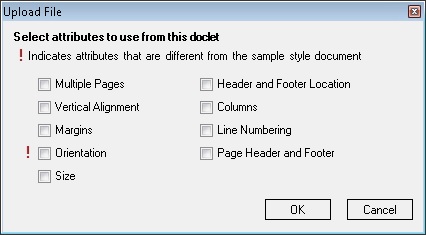
默认情况下,在上传 doclet 后,系统会用样式样本属性覆盖 doclet 属性。例如,如果样式样本方向是纵向模式,而 doclet 采用横向模式,则 doclet 的方向将更改为纵向模式以与样式样本匹配。
图 24-16 显示了上传文件对话框,方向属性旁边有预警提示。要将 doclet 保持为横向模式,并覆盖样式样本,则选中方向复选框。在选中属性后,系统将使用 doclet 中的属性,而不使用样式样本中的属性。
要上传 Word doclet 并查看和选择要覆盖的样式属性:
-
如果 doclet 尚未打开,则在 Smart View 面板中导航到 doclet 并双击 doclet 名称。
要上传更改,必须已签出 doclet。
-
在 Narrative Reporting 功能区中,单击上传。

此时将显示上传文件对话框(请参阅图 24-16)。
Doclet 中不同于报表包的样式样本的样式属性标有一个感叹号。
注:
要查看上传文件对话框(在其中可查看样式样本属性预警以及选择要覆盖的属性),必须单击上传按钮。请勿在签入按钮中选择上传并签入操作。 -
在上传文件对话框(请参阅图 24-16)中,选中要覆盖的样式属性旁边的复选框,然后单击确定。
Doclet 中不同于报表包的样式样本的样式属性标有一个感叹号。
您只能选择标有感叹号的属性。
-
转至“签入 Doclet”。
或者,也可以继续处理已签出的 doclet,并根据需要多次重复本主题中的上传过程,然后再转至“签入 Doclet”。
基于 PowerPoint 的报表包中的 doclet
本主题适用于基于 PowerPoint 的报表包中的 PowerPoint doclet。
对于基于 Microsoft PowerPoint 的报表包,创建报表包时会上传一个样式样本,其中包含报表包所有者希望最终报表中具有的幻灯片母版和幻灯片布局。这些幻灯片母版决定了演示文稿的总体外观和格式。当上传 doclet 时,系统将扫描 doclet 并突出显示在使用的幻灯片母版。预警图标表示样式样本文档中不存在的幻灯片母版。
注:
要上传 doclet,doclet 幻灯片的大小必须与报表包样式样本幻灯片大小相同。例如,如果您的 doclet 幻灯片的大小适合屏幕显示 (4:3) 而报表包样式样本幻灯片的大小适合屏幕显示 (16:9),则必须调整您的 doclet 幻灯片大小才能上传该 doclet。要上传 PowerPoint doclet 并选择幻灯片母版:
-
如果 doclet 尚未打开并签出,则在 Smart View 面板中导航到 doclet,双击 doclet 名称将其打开。
要上传更改,必须已签出 doclet。
-
在 Narrative Reporting 功能区中,单击上传。

此时将显示上传文件对话框。
注:
要查看上传文件对话框(在其中可查看样式样本幻灯片母版预警以及选择要覆盖的属性),必须单击上传按钮。请勿在签入按钮中选择上传并签入操作。 -
如果 doclet 使用与样式样本文档相同的幻灯片母版,请在上传文件对话框中单击确定,然后转至步骤 5;否则,请转至步骤 4。
-
如果 doclet 包含的幻灯片母版在样式样本文档中不存在,请执行以下操作之一:
-
要使用报表包幻灯片母版替换 doclet 幻灯片母版,请单击 doclet 幻灯片母版的名称,然后选择要用来替换它的报表包幻灯片母版。
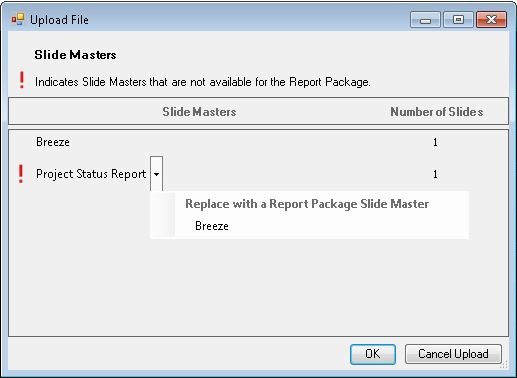
系统将 doclet 幻灯片布局映射到报表包幻灯片母版以维护演示文稿的统一外观。
-
要保留 doclet 幻灯片母版,请单击确定以上传 doclet。
如果您保留 doclet 幻灯片母版,则系统会将其添加到合并的演示文稿以确保幻灯片将正确呈现。但是,该幻灯片母版仅可供当前 doclet 使用。doclet 幻灯片母版不可供其他 doclet 使用。如果希望 doclet 幻灯片母版可供其他 doclet 使用,报表包所有者必须将其添加到报表包样式样本文档。
-
-
转至“签入 Doclet”。
或者,也可以继续处理已签出的 doclet,并根据需要多次重复本主题中的上传过程,然后再转至“签入 Doclet”。
注:
将 doclet 上传到报表包时,系统会将所有幻灯片重置为其默认布局。如果您在默认幻灯片母版布局的基础上修改了任何幻灯片,这些修改将被重置回默认值。例如,如果您更改了幻灯片上某个文本框的大小来为图像留出空间,则在上传 doclet 时该文本框将被重置为其原始大小。不过,您可以向 doclet 幻灯片母版添加额外的布局,这些新布局将保留在 doclet 中。因此,如果您希望保留修改的文本框大小,必须将该布局添加到 doclet 幻灯片母版。
举个例子,您在处理一个 doclet,其中包含一个名为“标题和内容”的幻灯片布局,该布局包含一个跨越整个幻灯片的文本框。您希望将文本框的大小调整为占据幻灯片的一半,以便可以添加一个伴随图像。如果您调整了文本框的大小,添加了图像并上传了 doclet,则系统会将幻灯片重置回“标题和内容”默认布局,并且文本将与图像重叠。相反,请添加一个新幻灯片布局(例如,名为“标题、文本和图像”)并采用大小已调整的文本框。当上传 doclet 时,将为该 doclet 复制并保留新的幻灯片母版。
报表包中基于 Office 的补充 doclet
本主题适用于基于 Office 的补充 doclet。
可以上传基于 Office 的补充 doclet 以用于签入。但在上传过程中,您不必覆盖样式或幻灯片母版。只需执行上传即可。
不可以在 Oracle Smart View for Office 中签出其他文件类型(例如 ZIP 或 PDF)的补充 doclet;只可以打开或下载此类补充 doclet。因此,不必上传此类补充 doclet。
要上传基于 Office 的补充 doclet: